
|
Онзи ден, четейки отличния блог WebUpd8, открих инструмент за получаване на нотификация в края на изпълнение от comando в терминал, което може да бъде полезно в случаите, когато тази задача може да отнеме няколко минути. Честно казано, не мисля, че е най-доброто решение. По тази причина тук предлагаме други алтернативи, плюс практики и просто. |
Undistract-мен
Препоръчаният инструмент на Андрю е Unidstract-me.
Инсталиране в Ubuntu и производни:
sudo add-apt-repository ppa: undistract-me-Packagers / ежедневно sudo apt-get update sudo apt-get install undistract-me
За да го използвате, трябва да активирате опцията „Изпълни командата като терминал за вход“ в терминала по ваше предпочитание. В този, който идва с GNOME, можем да активираме тази опция под Редактиране> Предпочитания на профила.
След като бъде инсталирана, всяка команда, която отнема повече от 10 секунди, ще покаже съобщение след завършване.
Други алтернативи
Предимството на показаните по-долу методи е няколко:
- те се изпълняват само когато потребителят го поиска
- не изискват инсталиране на допълнителни програми (обикновено необходимите пакети вече са инсталирани в почти всички популярни дистрибуции)
- ако мързелът ви изяжда, лесно можете да ги превърнете в сценарий
- те са супер бързи, не консумират ресурси и са лесни за научаване
Уведоми-изпрати
За да се показват съобщения в стил Ubuntu за уведомяване, трябва да имате инсталирано уведомление-изпращане. Ubuntu, Linux Mint и производни се предлагат с този пакет, инсталиран по подразбиране. Потребителите на Arch могат да го инсталират от AUR.
След това просто добавете && известяване-изпращане "Готово!" в края на командата, която искаме да изпълним. Ако приемем, че командата за изпълнение е cat:
cat файл && известие-изпращане "Готово!"
Зенит
По-сложна система за уведомяване е Zenity, с която можем да показваме диалогови прозорци с бутони и т.н.
Както при уведомяване-изпращане, просто добавете && zenity –info –text = »Готово!» в края на командата, която искаме да изпълним. Ако приемем още веднъж, че командата за изпълнение е cat:
cat файл && zenity --info --text = "Дългата команда изпълнена."
Fuente: webupd8
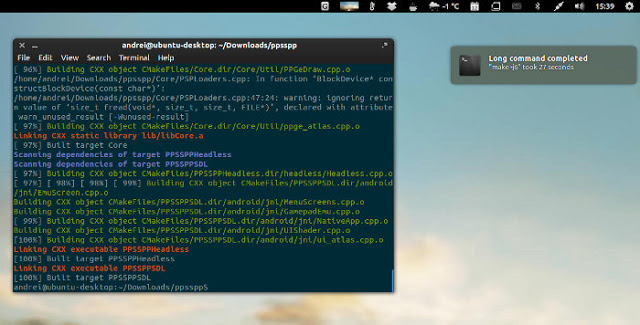
На теория това също може да работи: »cat файл && echo -ea«, издава звуков сигнал в края на командата (в чакрата не работи). Относно съвета (ако не съм разбрал погрешно), "command1; command2" не е същото като "command1 && command2"; В първия случай command2 се изпълнява независимо дали command1 е завършил добре, във втория се изпълнява само ако command1 завърши правилно. Поздрави и добър пост, харесах известие-изпращане, много практично
много полезно! тестване ...
Здравейте, обикновено използвам тази опция по-добре:
файл за котки; zenity –info –text = »Дългата команда е изпълнена.» &
Това ми позволява да поставя повече от едно известие и терминалът не се заключва, докато не натисна.
поздрави